- ナレッジ・ノウハウ
- オーリーズ編集部
Meta広告(Facebook広告)のカスタムコンバージョン計測方法

コンバージョン数が少ない場合、ボタンクリックや特定のページの閲覧数をマイクロコンバージョンとして設定することは、運用型広告ではメジャーな対応策です。
マイクロコンバージョンを実装する手段として、今回はFacebook広告の「カスタムコンバージョン」の設定方法について解説します。
参考:マイクロコンバージョンとは?設定するメリットと活用事例について解説
Meta広告の成果改善を目指すなら
データ分析と改善スピードが強みの「オーリーズ」
カスタムコンバージョンを活用して広告成果の最大化を目指すなら
計測環境の構築も広告経験豊富なエンジニアのいるオーリーズがサポートします。
【広告成果を最大化するオーリーズの特徴】
- 顧客の課題にコミットするため、担当社数は平均2~3社
- 運用者=顧客窓口だからスピーディーな仮説検証が可能
- 顧客の半数以上が「強く」おすすめしたいと評価
カスタムコンバージョンとは?
カスタムコンバージョンとは、計測するイベントのルールを指定することで、より詳細な内容が計測できるコンバージョン計測の仕組みです。
参考:ウェブ用カスタムコンバージョンについて(公式ヘルプページ)
カスタムコンバージョンを計測する方法は下記の2種類があります。
- 標準イベントでの設定
コンテンツビュー、会員登録、購入など、Metaで予め用意されているイベント内容の計測ができます。計測できる標準イベントの内容は下記を参照ください。
Facebook標準イベント一覧
URLのルール付けで指定できるイベント内容であれば、ベースコードの設置のみでMetaの管理画面上から設定も可能です。
参考:カスタムコンバージョンを使用して、コードなしで標準イベントを記録する(公式ヘルプページ)
- カスタムイベントでの設定
標準イベント以外の特定ページの閲覧やアクションを計測したい場合に、カスタムイベントを使うと有効です。
カスタムコンバージョンを設定する場合は、まずはカスタムコンバージョンとして設定するイベントが、標準イベントで計測できるかを確認しましょう。
もしコンバージョンポイントを標準イベントで計測できるのであれば、標準イベントで設定する方が設定方法が容易です。
参考:標準ウェブサイトイベントとカスタムウェブサイトイベントについて(公式ヘルプページ)
カスタムイベントを設定するメリット
カスタムイベントを設定するメリットは、ボタンクリックやページのスクロール率100%など、標準イベントでは計測ができない詳細なデータを効果計測できることです。カスタムイベントを活用すれば複数のコンバージョン地点を設定することができます。
カスタムコンバージョンの設定手順
今回は例として、オーリーズのサイトでカスタムコンバージョンを設定してみます。
カスタムコンバージョンのポイントは、下記お問い合わせページ内のCTA「この内容で送信する」のクリックとします。「問い合わせボタンのクリック」の計測を、カスタムイベントを使って設定をします。
【カスタムコンバージョンのポイント】
- オーリーズサイトの「お問い合わせページ」内にある「この内容で送信する」をクリック
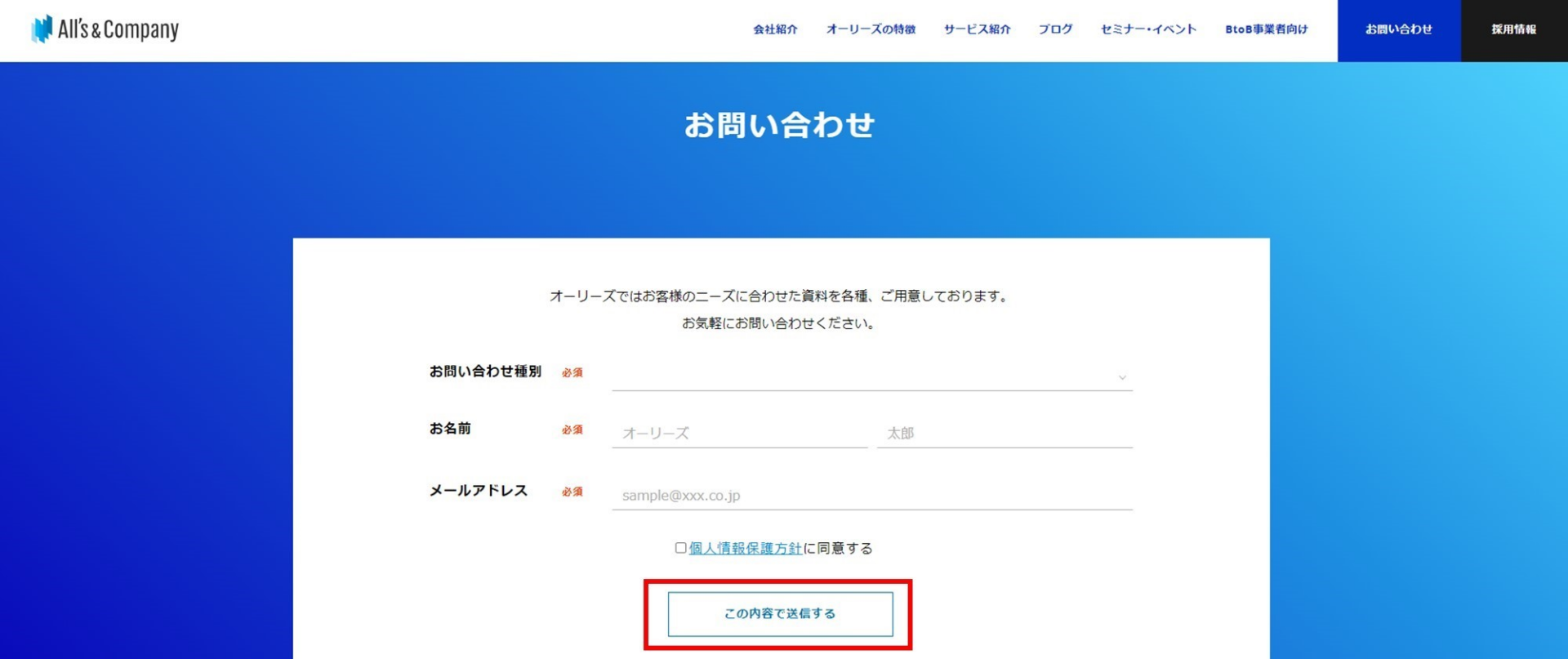
カスタムコンバージョンの設定には、下記3つの手順が必要となります。
①ベースコードの発行、設置
②カスタムイベントコードの発行、設置
③管理画面上でカスタムコンバージョンの設定
①については、
の記事内にある「ベースコード、イベントコードの発行」「ベースコードの設置」に記載しておりますので、そちらを参照してください。
本記事については②、③について記載いたします。
カスタムイベントコードの発行、設置
Facebookの下記ヘルプページの「カスタムイベント」をもとに、カスタムイベントのコードを作成します。
今回は、問い合わせボタンクリックをイベントとして計測したいため、イベント名を「Click_ContactPage」とします。
実際に今回埋め込むカスタムイベントコードは下記となります。
<script>
fbq('track', 'Click_ContactPage');
</script>これにてカスタムイベントコードの発行が完了です。
*複数のベースコードを埋める時は、上記方法だとイベントが重複して送られるケースがあります。複数のベースコードを埋める場合は、イベントコードは下記のように特定のピクセルを指定する形に修正してください。
「FB_PIXEL_ID」の記述箇所はお使いのピクセルIDに変更してください。
<script>
fbq('init', 'FB_PIXEL_ID');
fbq('trackSingle', 'FB_PIXEL_ID', 'Click_ContactPage');
</script>次にこちらのカスタムイベントコードを設置します。今回はGoogle Tag Manager(GTM)にてタグを設置する方法をご紹介します。
1.Google Tag ManagerのTOPページ左のタブから「タグ」を選択し、遷移した画面の右上にある「新規」ボタンをクリックします。
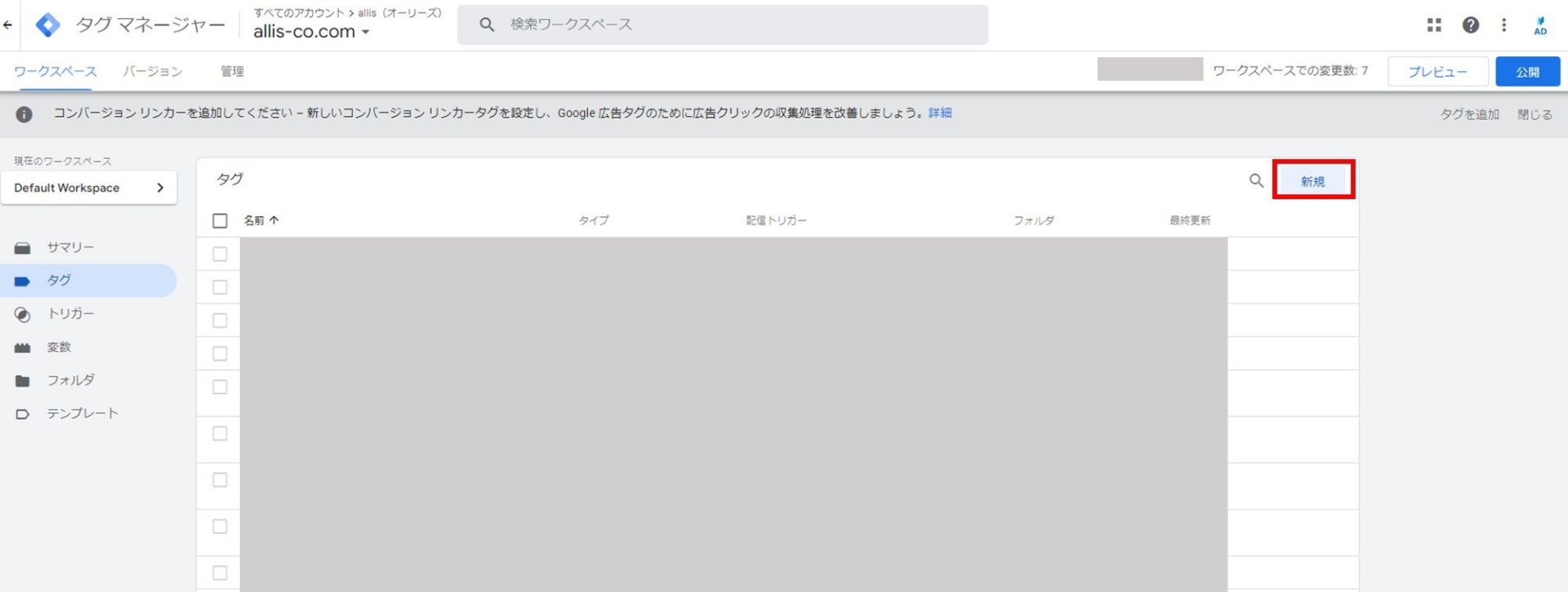
2.タグ名を指定し、「タグの設定」をクリック。(命名ルールはありませんが、他のタグと区別できるように「Facebook_問い合わせページボタンクリック」としました
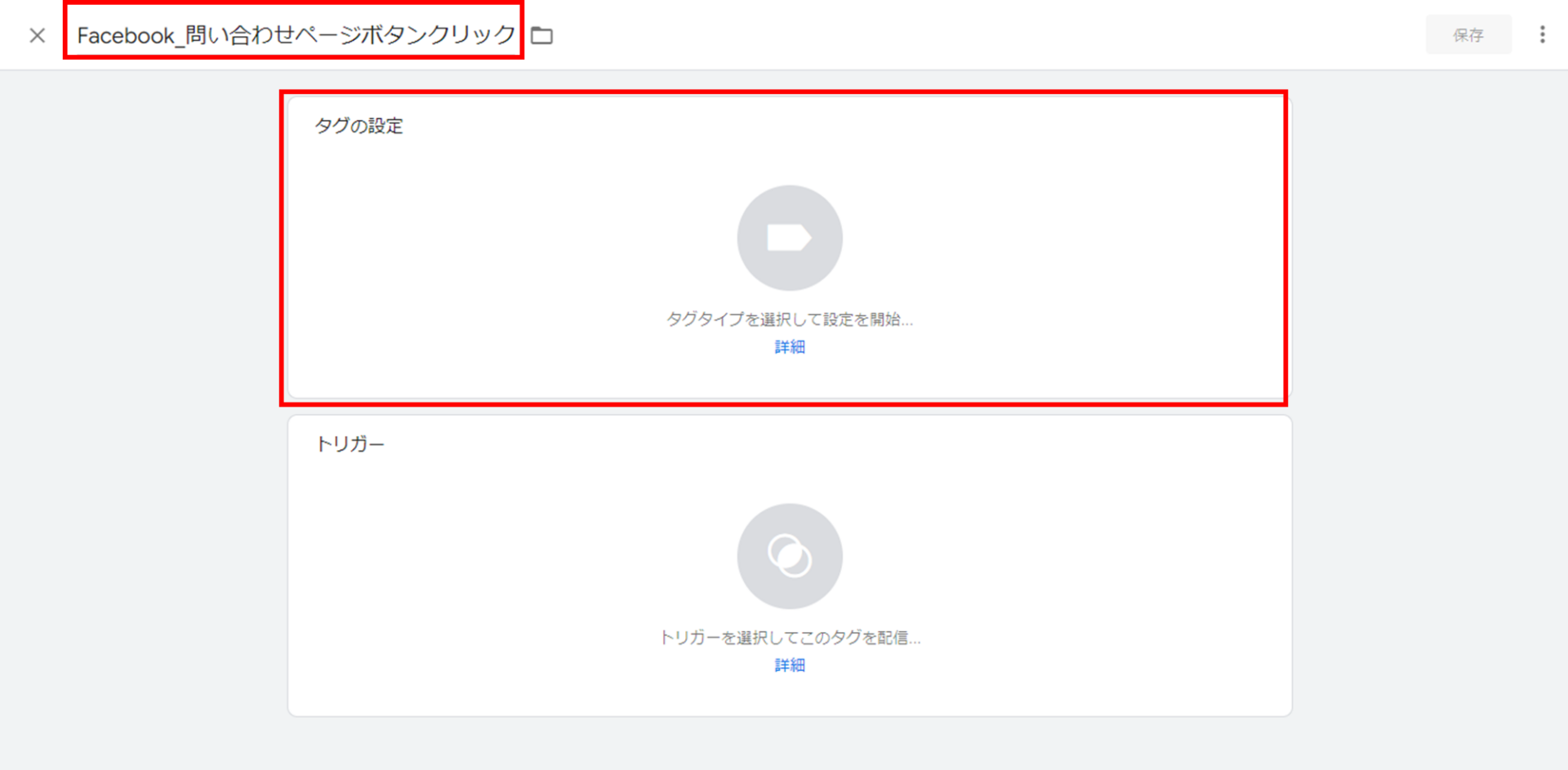
3.画面右側の「カスタムHTML」をクリック。
4.先程のカスタムイベントコードを貼り付け。「詳細設定」をクリック。
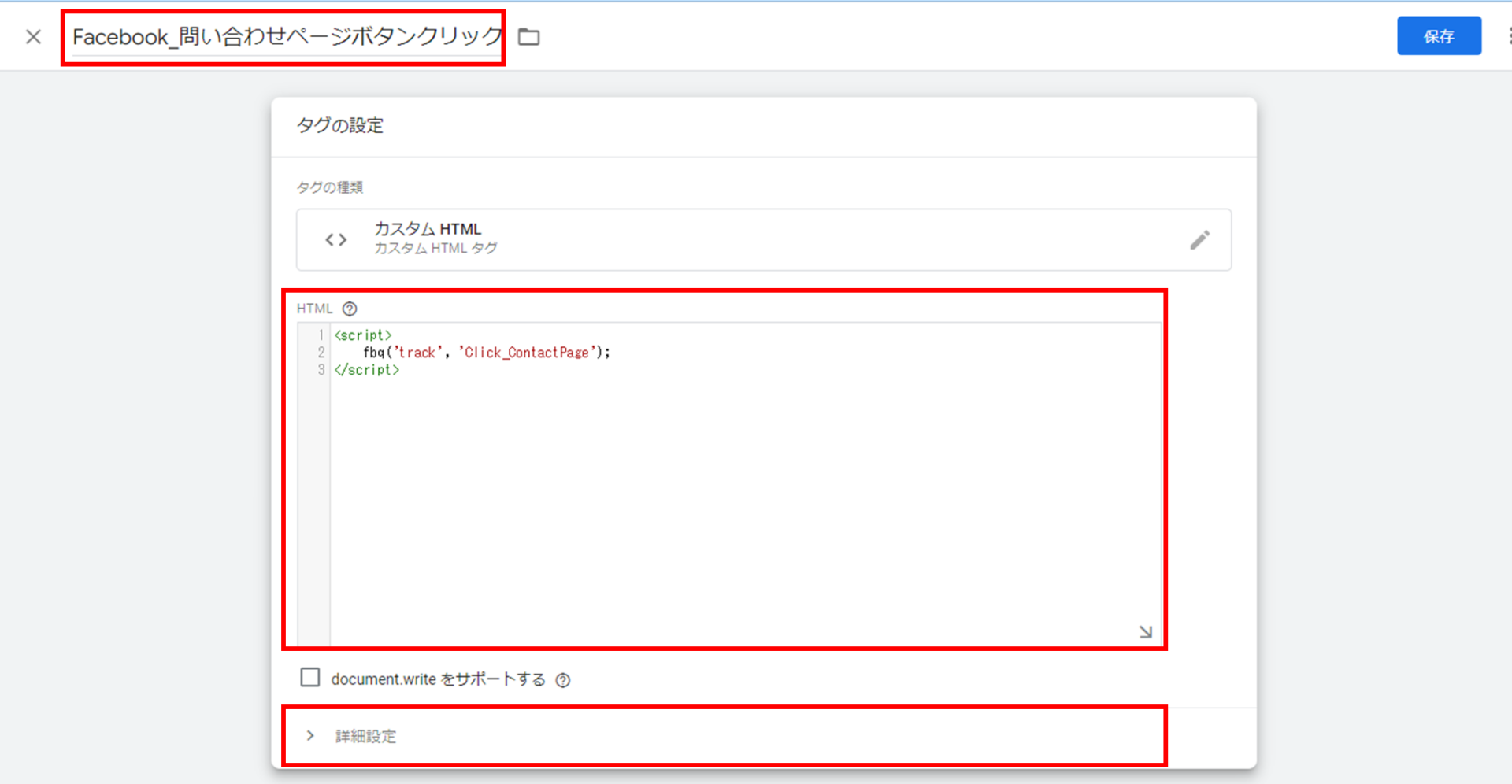
5.「タグの順序付け」から「Facebook_問い合わせページ閲覧が発効する前にタグを配信」を選び、タグ一覧から「Facebook_ベースコード」を選択。その後「トリガー」をクリック。
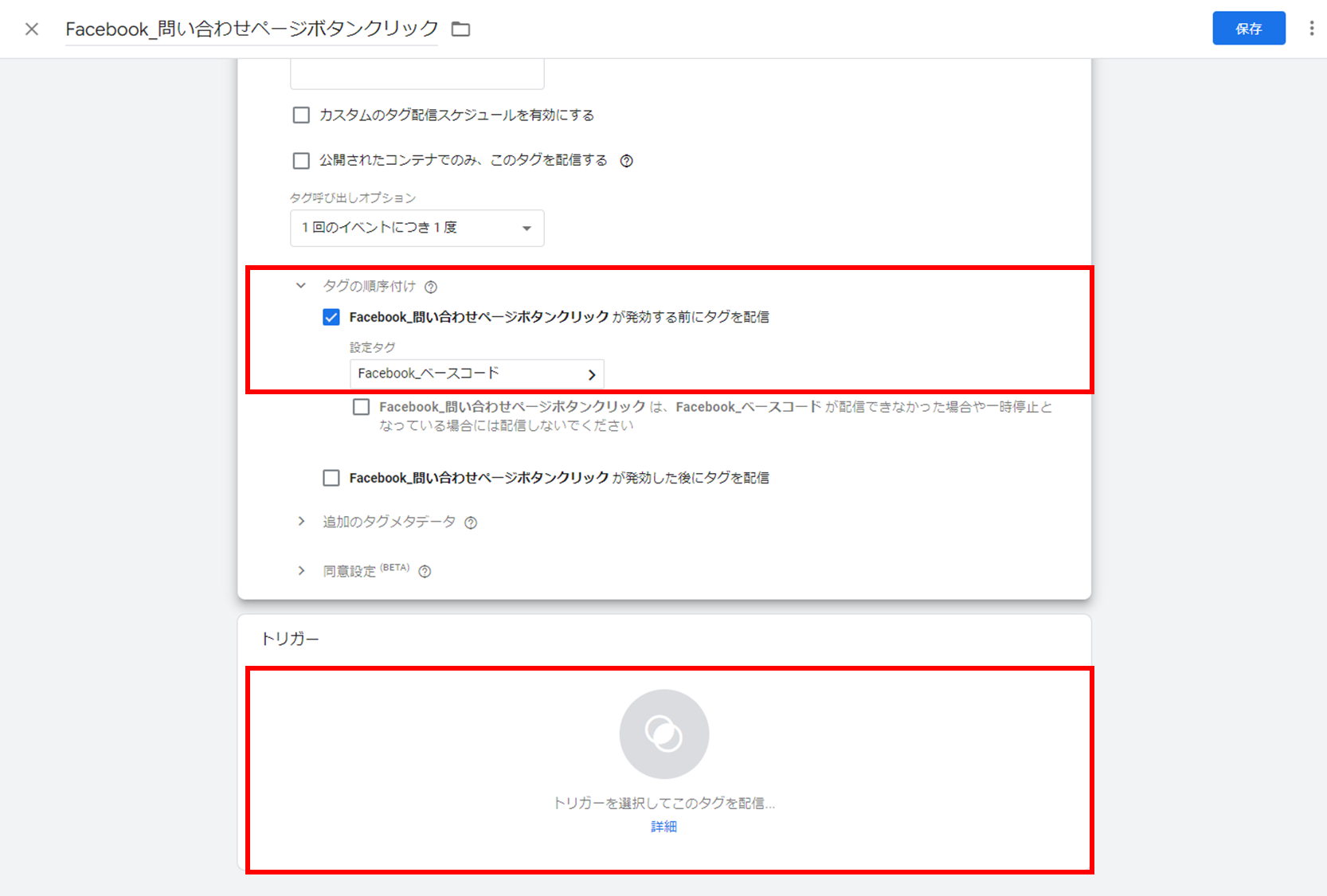
6.トリガーを選択。
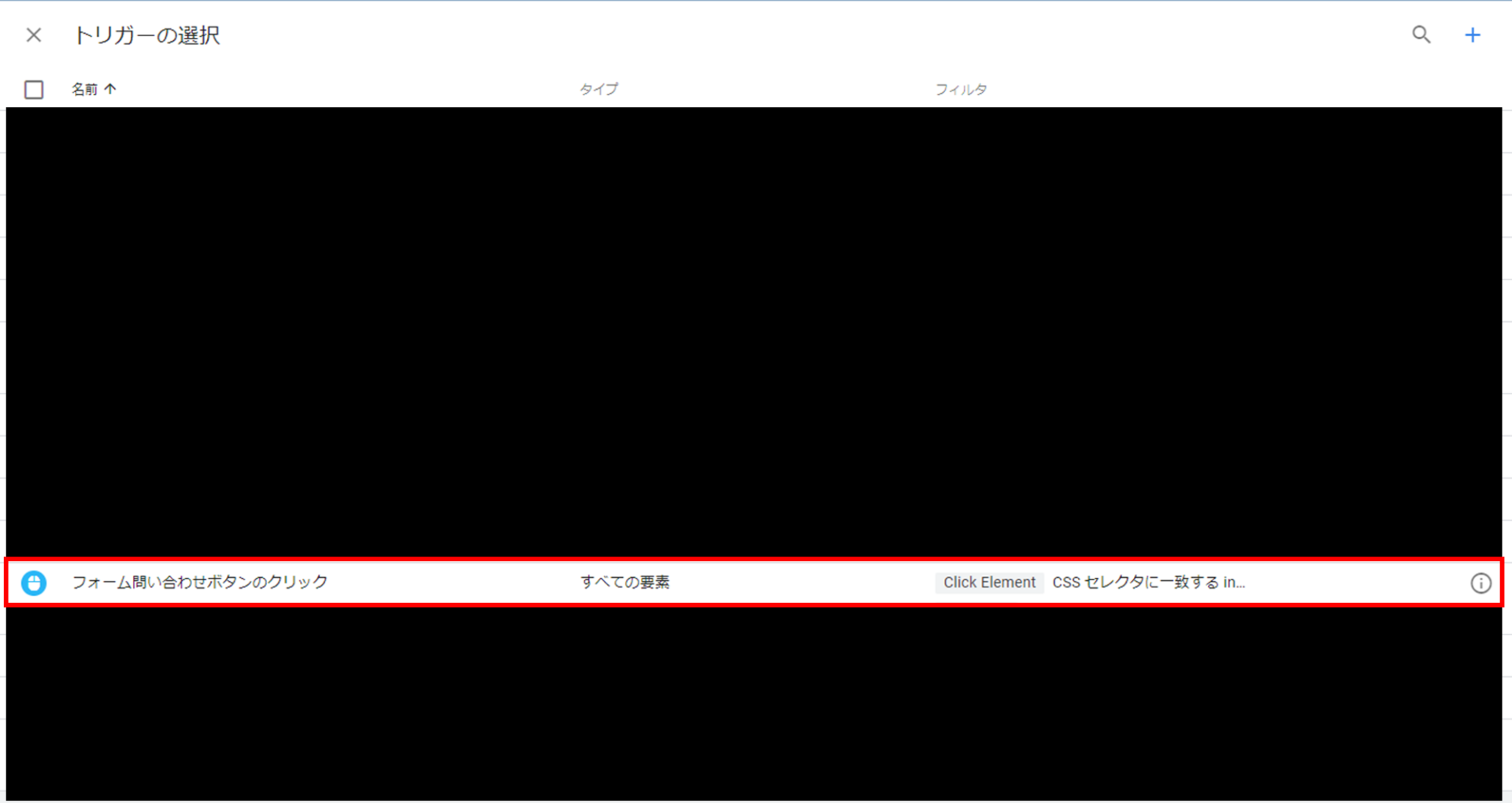
7.「保存」をクリック。これにてカスタムイベントコードの設定が完了です。

動作確認
実際にカスタムイベントコードが正しく動いているかを確認しましょう。
前回の記事では、chromeの拡張機能である「Meta Pixel Helper」を使ってイベントが計測されているかを見てみましたが、今回はクリックのイベントのため、「Meta Pixel Helper」での確認は難しいです。
そのため今回はGTMのプレビューモードで、「問い合わせボタン」をクリックし、その後Facebook管理画面で「Click_ContactPage」のイベントが上がっているかを確認していきます。
1.Google Tag ManagerのTOPページから、画面右上の「プレビュー」をクリック。
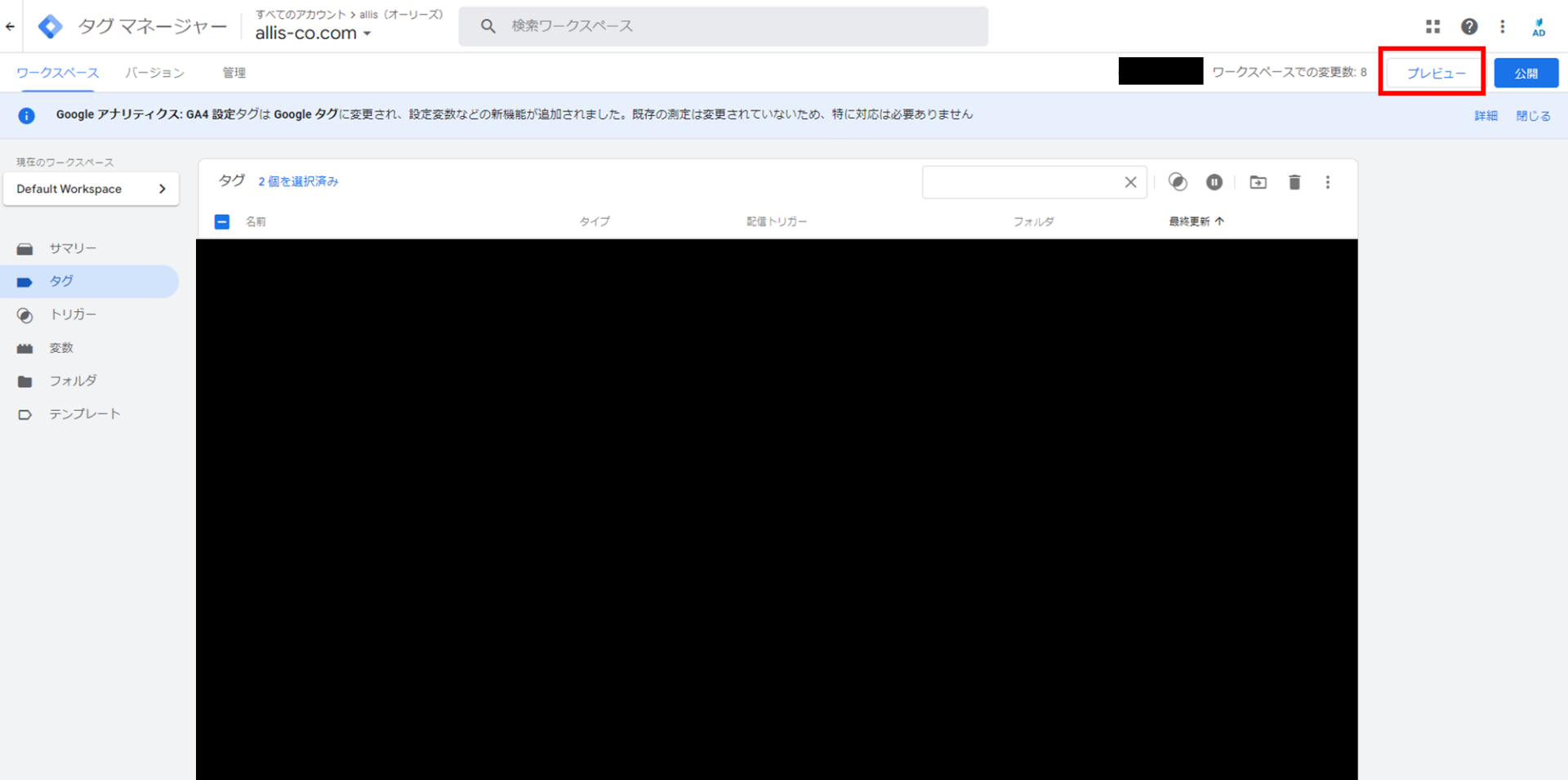
2.対象サイトを入力。
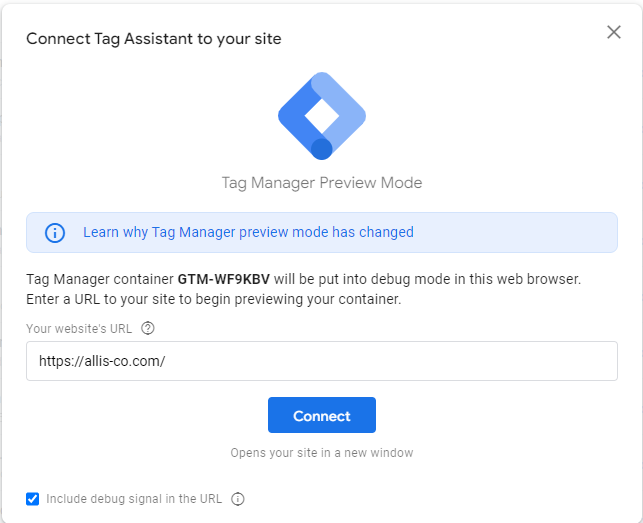
3.GTMのプレビューモード上で、ボタンをクリックしてください。
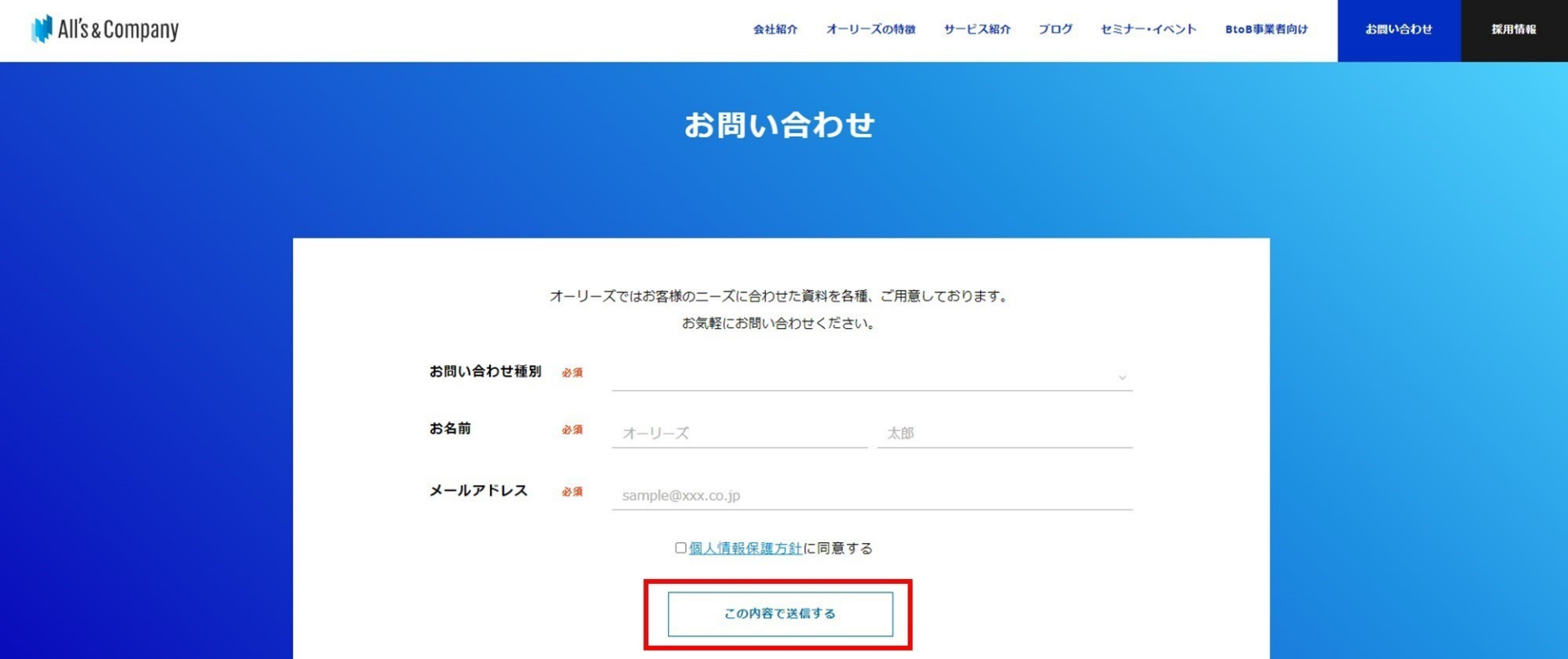
次にFacebookの管理画面で、カスタムイベントが取れているかを確認しましょう。
イベントマネージャで対象アカウントのピクセルからイベント一覧を見ることができます。
こちらでイベント「Click_ContactPage」が上がっているのが確認できればOKです。
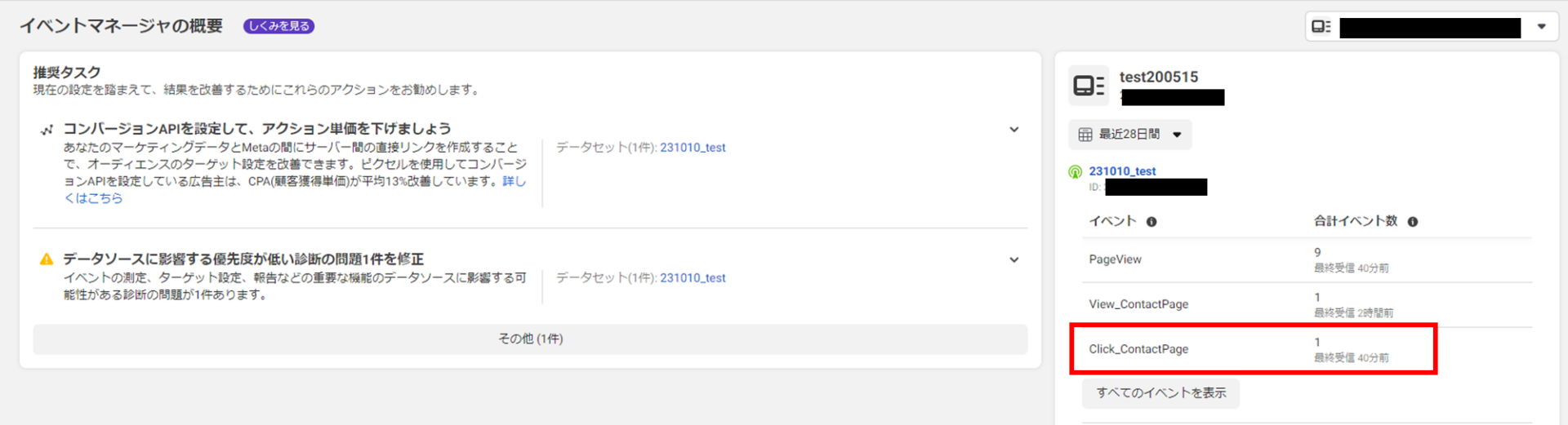
参考:Metaイベントマネージャについて(公式ヘルプページ)
カスタムコンバージョンの設定
最後に先程のカスタムイベントをもとに、カスタムコンバージョンの設定を行います。
1.イベントマネージャより、カスタムイベントを取得できているピクセルをクリック。
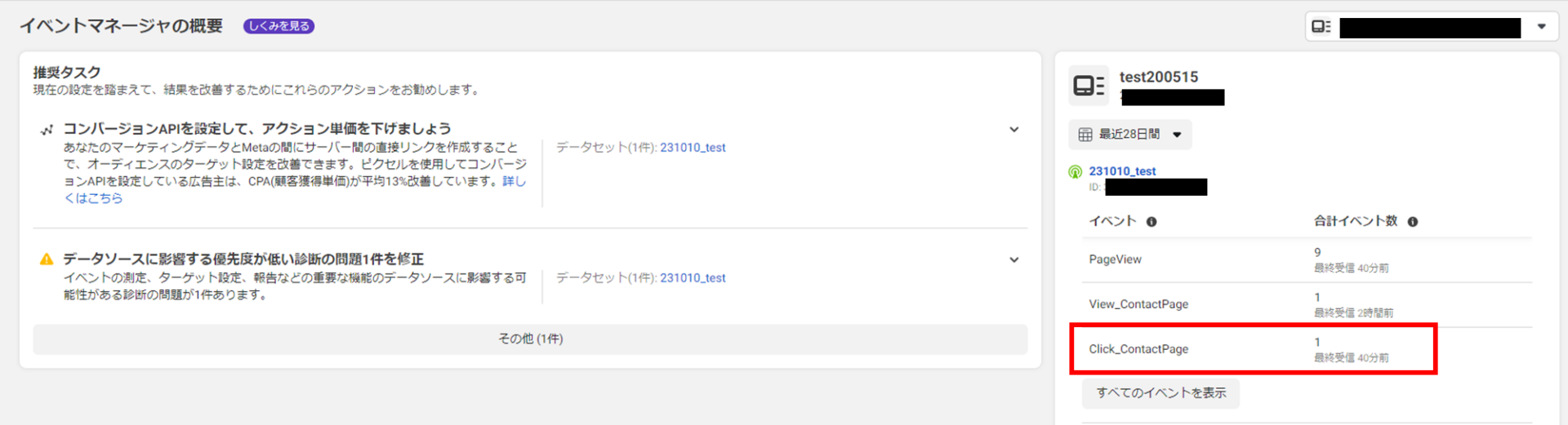
2.「作成」から「カスタムコンバージョンを作成」をクリック。
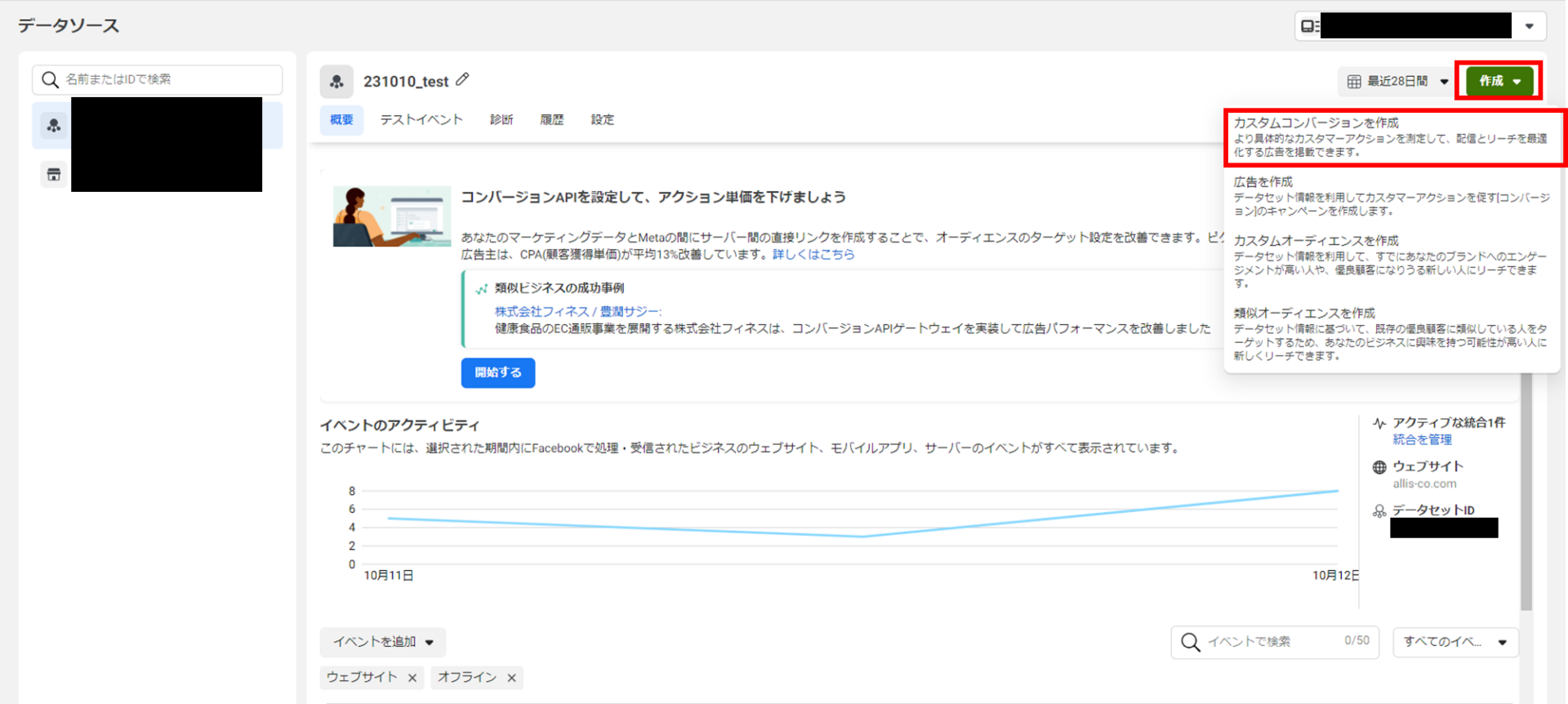
3.「カスタムコンバージョン」の名前を指定し、イベントで先程の「Click_ContactPage」を選択します。 またURL条件を入力した後に「作成」をクリック。
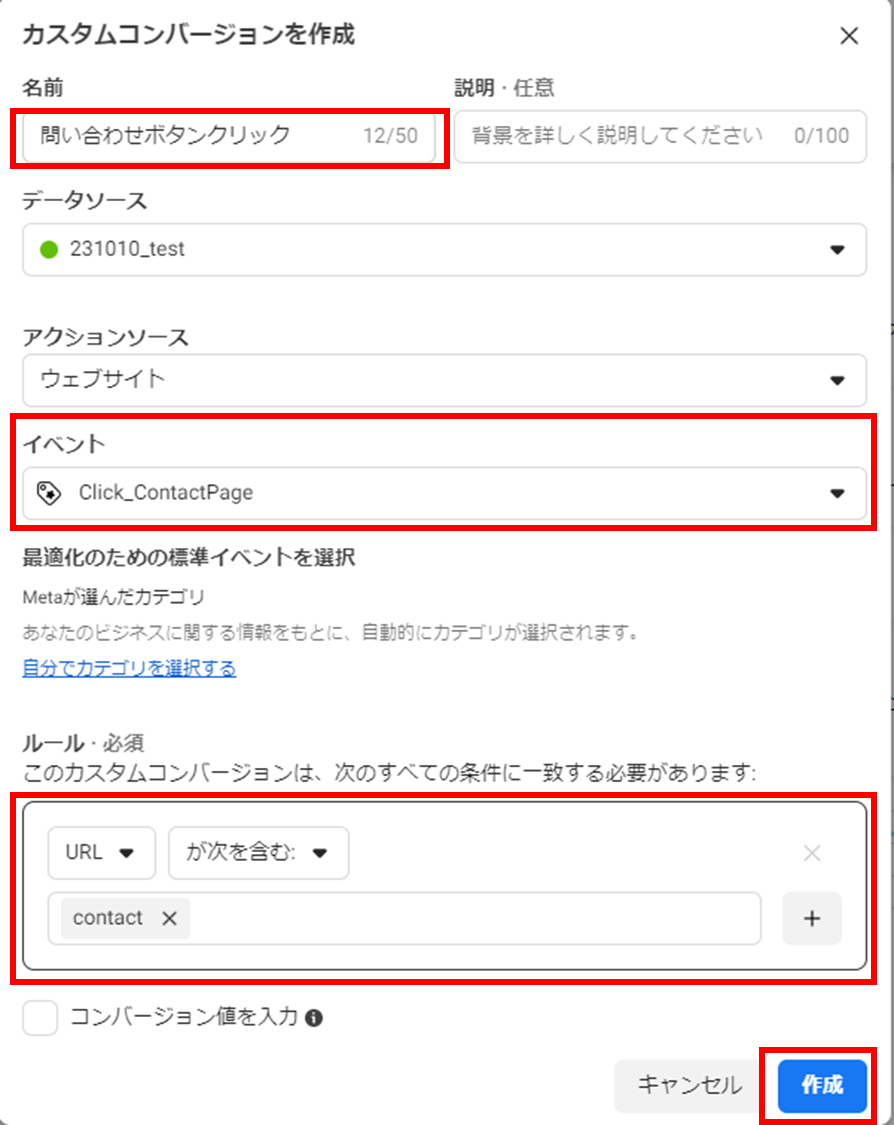
これでカスタムコンバージョンの設定は完了です。
参考:Metaイベントマネージャで、カスタムコンバージョンを使用してイベントを絞り込む(公式ヘルプページ)
最後に広告マネージャでカスタムコンバージョンが反映されているかを確認しましょう。
広告マネージャーの「列:パフォーマンス」から「列をカスタマイズ」をクリック。
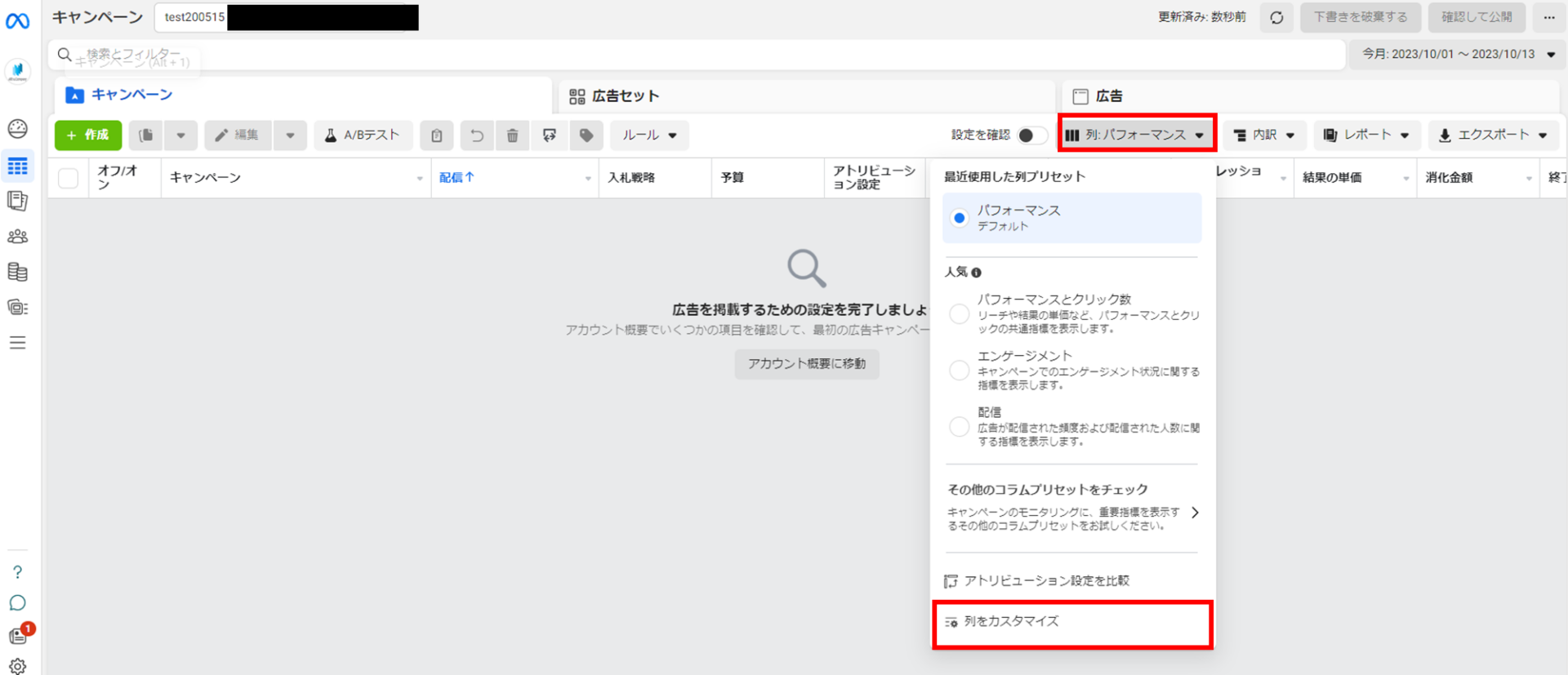
「カスタムコンバージョン」の項目に「問い合わせボタンクリック」があることが確認できました。
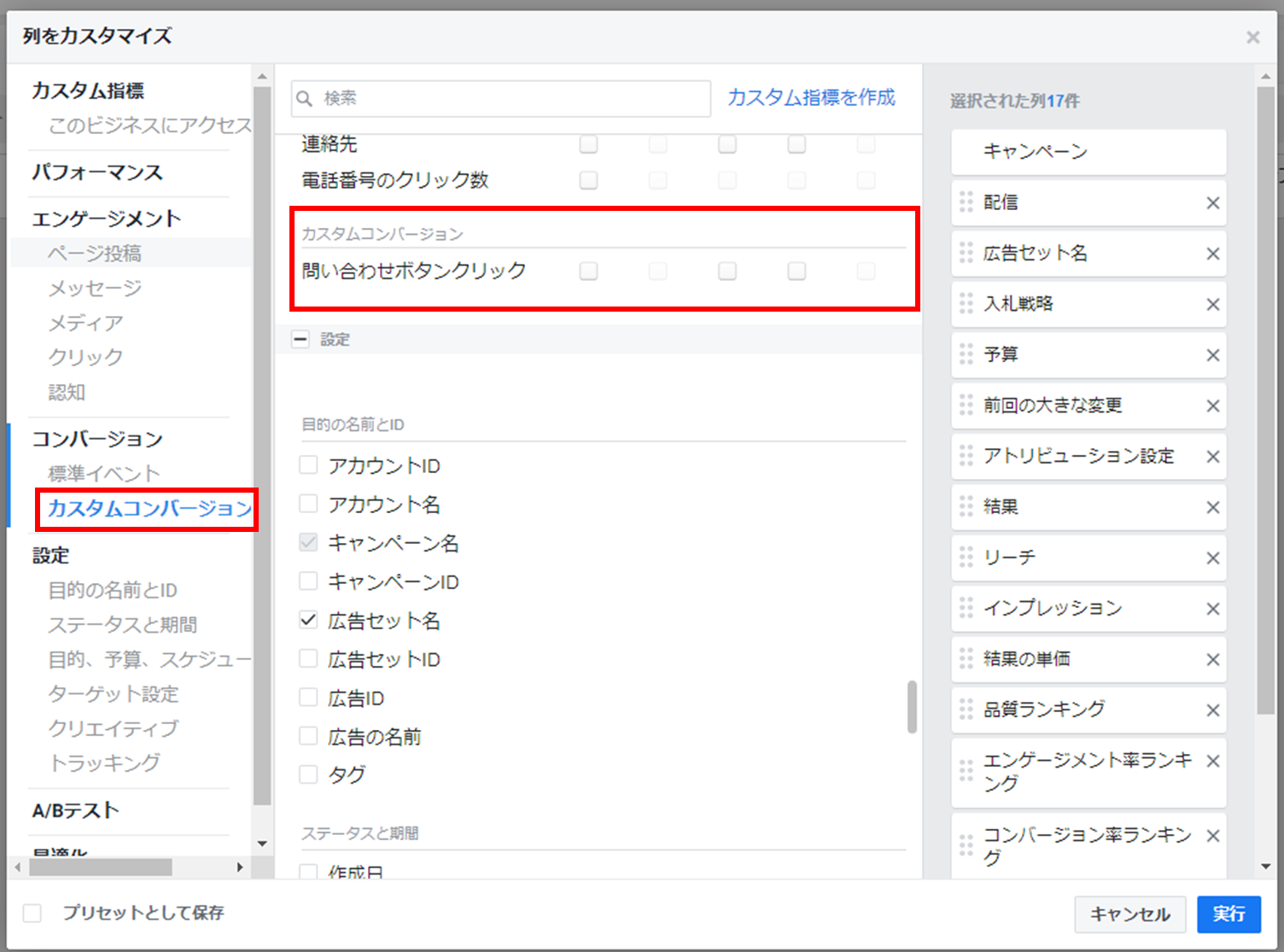
参考:特定のキャンペーン、広告セット、広告のデータを確認する(公式ヘルプページ)
まとめ
以上、Facebook(Meta)広告のカスタムコンバージョンの設定方法の解説でした。 タグ設定を行う際に本記事が参考になれば幸いです。
データをもとにMeta広告の成果を最大化
分析から改善までが速い「オーリーズ」
正しい実績データを分析、素早く改善につなげるオーリーズ。
事業目的に合った計測環境の整備も、広告専門のエンジニアがサポートします。
【広告成果を最大化するオーリーズの特徴】
- 顧客の課題にコミットするため、担当社数は平均2~3社
- 運用者=顧客窓口だからスピーディーな仮説検証が可能
- 顧客の半数以上が「強く」おすすめしたいと評価


